Win11 내장 브라우저의 홈페이지가 악의적으로 변조된 경우 대처 방법
- PHPz앞으로
- 2024-01-02 20:18:211432검색
일부 악성 소프트웨어는 사용자의 브라우저 홈페이지를 변조합니다. 일부 사용자는 win11의 내장 브라우저 홈페이지가 변조되는 문제를 경험했습니다. 이 경우 브라우저를 재설정하여 문제를 해결할 수 있습니다. 일어나서 공부하세요.
win11과 함께 제공되는 브라우저의 홈페이지가
1로 변조되었습니다. 먼저 아래의 "시작 메뉴" 아이콘을 클릭하세요.
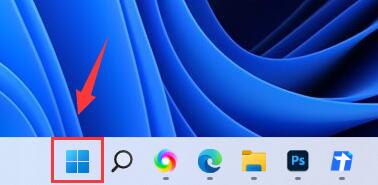
2. 그런 다음 "설정" 애플리케이션을 엽니다.
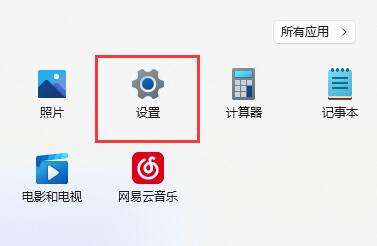
3. 설정 페이지에 들어간 후 왼쪽의 "앱" 탭을 클릭하세요.
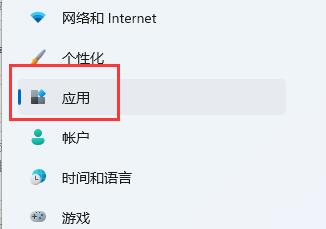
4. 다음으로 상단의 '앱 및 기능' 옵션을 클릭하세요.
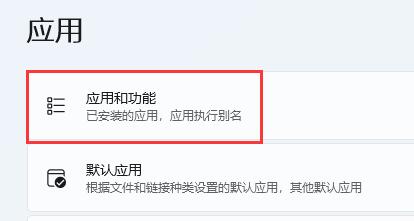
5. 검색창에 "edge"를 입력하고 검색한 후 Enter를 누르세요.
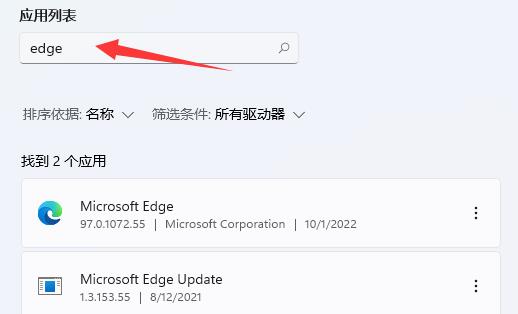
6. 아래에서 win11과 함께 제공되는 브라우저를 찾은 다음 오른쪽의 "점 3개"를 클릭하고 "수정"을 클릭합니다.
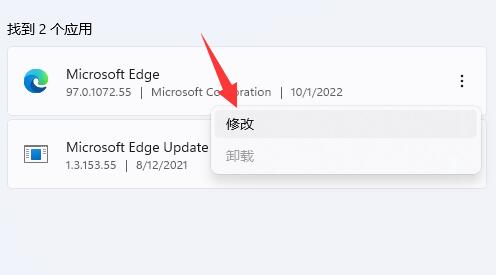
7. 마지막으로 팝업 대화 상자에서 "복구"를 클릭하세요.
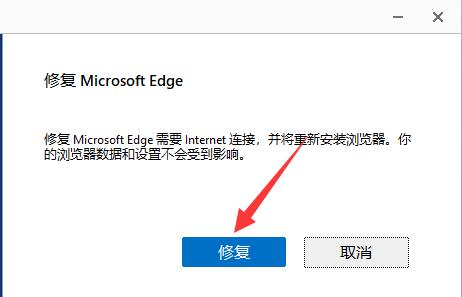
Ps: 일부 컴퓨터 관리자와 보안 소프트웨어도 브라우저 홈페이지를 다시 변경하는 데 도움을 줄 수 있지만 권장되지는 않습니다.
위 내용은 Win11 내장 브라우저의 홈페이지가 악의적으로 변조된 경우 대처 방법의 상세 내용입니다. 자세한 내용은 PHP 중국어 웹사이트의 기타 관련 기사를 참조하세요!
성명:
이 기사는 somode.com에서 복제됩니다. 침해가 있는 경우 admin@php.cn으로 문의하시기 바랍니다. 삭제
이전 기사:.bak 파일을 여는 방법다음 기사:.bak 파일을 여는 방법

